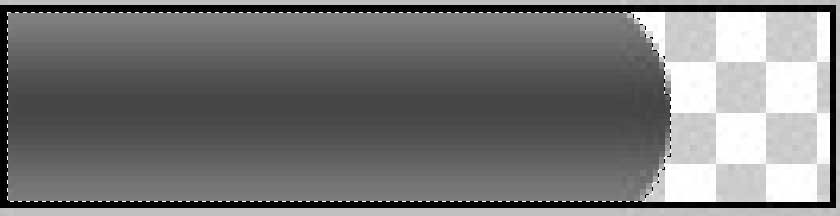
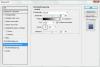
Als erstes erstellen wir ein ein neues Bild mit den Maßen 130 x 30 px. Diese Ebene füllt ihr nun mit einem Mitteldunklem grau. Nun macht ihr einen Rechtsklick auf diese Ebene und klickt auf Fülloptionen.
Dort bei Farbüberlagerung eure Wunschfarbe auswählen ( hier blau ) und die Sichtbarkeit auf ca 30% stellen. Jetzt unter dem Punkt Verlaufsüberlagerung folgende Einstellungen übernehmen
Das Erstellen von Photoshop-Tutorials nimmt sehr viel (Frei-)Zeit in Anspruch. Um regelmäßiger Tutorials zu produzieren sind wir auf deine Hilfe angewiesen. Spende Jetzt!
Du hast die Möglichkeit dieses Photoshop Tutorial auf einer Skala von 1-10 zu bewerten.
Um das TutorialSimpler Web-Button aus der Kategorie Buttons zu bewerten, musst du den Regler auf dieser Skala verschieben: